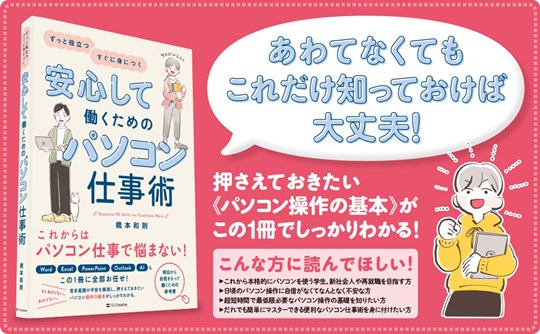ではどうすればよいか、といえば、Windows 11で無料で使える高性能メールソフト「Outlook(new)」を利用することがおすすめです。
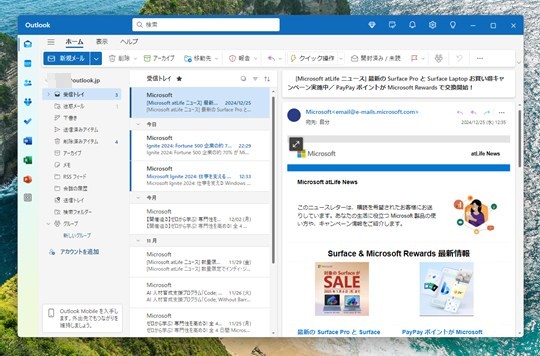
新しいOutlookへの移行には多くのメリットがあります。まず、クラウドベースの管理により、どのデバイスからでもメールにアクセス可能です。次に、最新のセキュリティ対策が施されており、安全にメールを利用できます。また、メールの送信取り消しや重要メールのピン留めなどの便利な機能が追加されています。さらに、カレンダーや連絡先も統合されており、スケジュール管理が一元化されます。これらのメリットにより、Outlookへの移行は非常におすすめです。
以下では、「Outlook(new)」にアカウントを設定する手順を解説します。
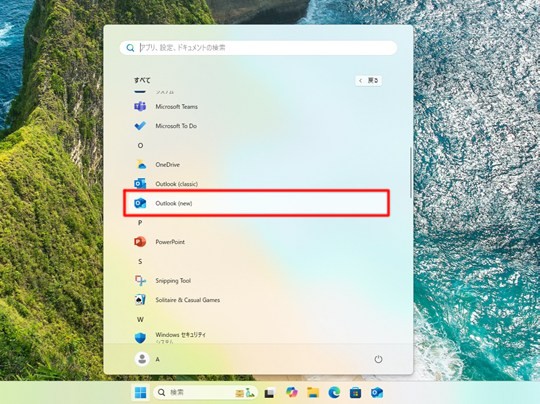
スタートの「すべて」→「Outlook (new)」をクリックします。
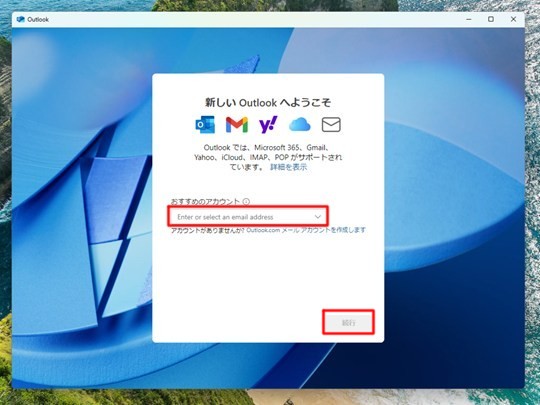
メールアドレスの入力画面になるので、メールアドレスを入力します。「続行」をクリックします。
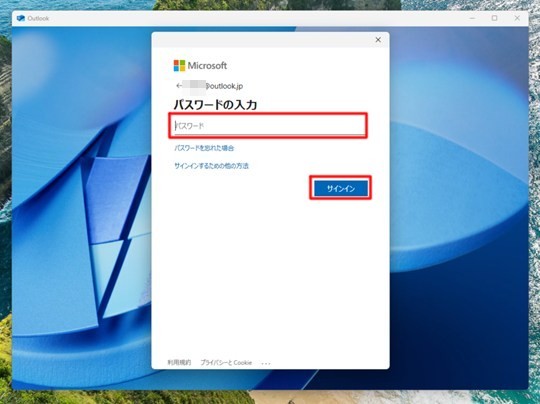
パスワードの入力画面になるので、パスワードを入力します。「サインイン」をクリックします。
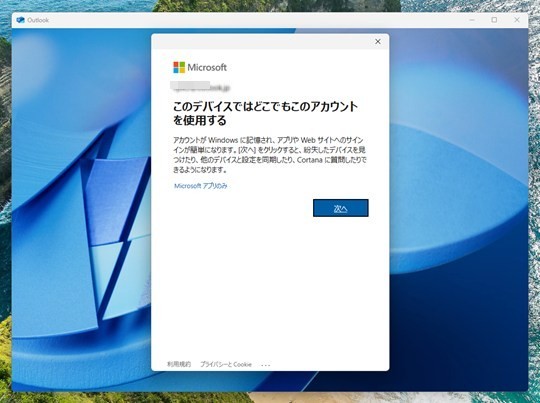
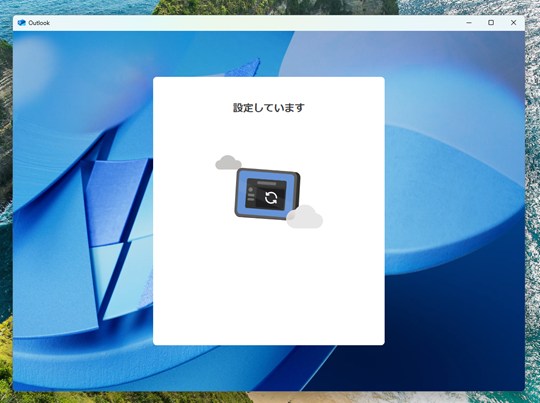
以降は任意に選択します。
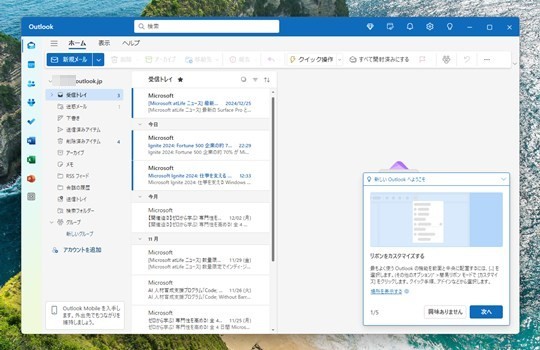
Outlook (new)にアカウントが追加されて、使用することができます。